渡邊です。
AWSでWebサイトをHTTPS化 全パターンを整理してみました の記事ではAWSを使ってWebサイトをHTTPS化するパターンを一通り紹介しました。
今回はそのパターンの1つ、『ELB(+証明書)→EC2(+外部SSL証明書)』の構成を検証してみます。
構成
構成図は次の通りです。

ELBでSSL通信を復号したのち、また暗号化してEC2にスルーする構成です。
SSL終端はEC2内Webサーバとなります。
ELBにはACM発行、もしくは外部CA発行のSSLサーバ証明書を設定します。EC2には外部CAで発行したSSLサーバ証明書をApacheやnginxなどWebサーバに組み込みます。
ロードバランサを利用した上で、セキュリティの都合上、ELBとEC2の間も暗号化通信したいケースに使う構成です。
構築の流れ
今回の検証では、弊社ナレコムクラウドのWebサイト用のドメイン(kc-cloud.jp)にサブドメインを作成して
使用します。外部証明書は既存の『*. kc-cloud.jp』の証明書を使用します。
次のような流れで構築を進めます。
[1] Route 53にサブドメイン作成
[2] ACM証明書設定
[2.1] ACMに外部証明書をインポート
[3] EC2インスタンス作成
[4] ELB作成
[5] 動作確認
今回はELBとEC2に同じ証明書を設定します。
Route 53にサブドメイン作成
Route 53でkc-cloud.jpのサブドメインを作成します。
ドメインkc-cloud.jpは、今回の構築で使用するAWSアカウント(以下、構築アカウント)とは別のAWSアカウント(以下、ドメイン管理アカウント)で管理されています。
まずは構築アカウントで『Route 53』を選択します。
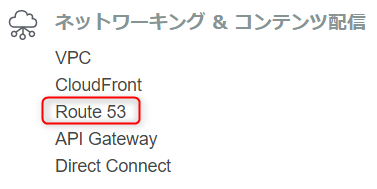
『DNS management』を選択します。
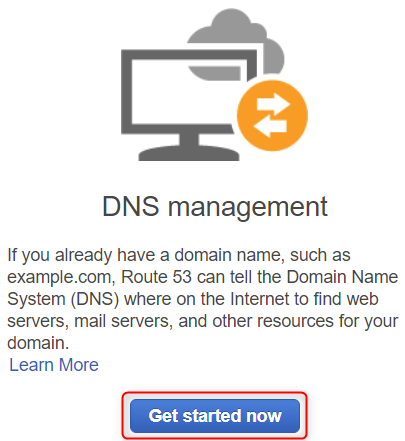
『Create Hosted Zone』ボタンを押下します。
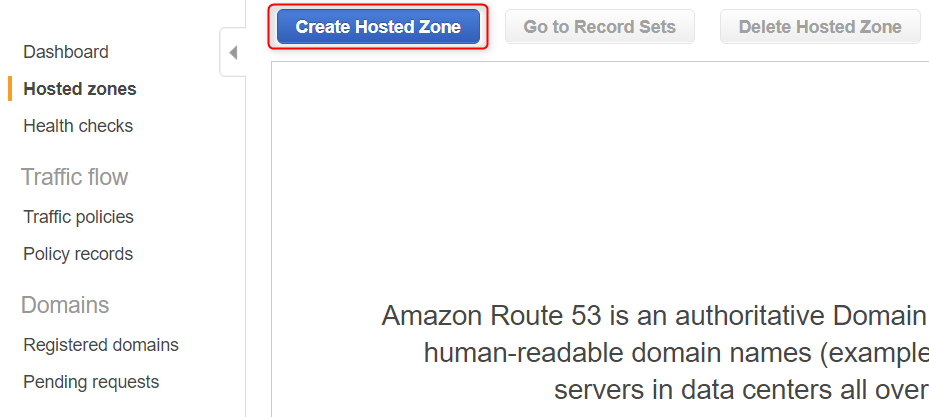
もう一度ボタンを押下します。
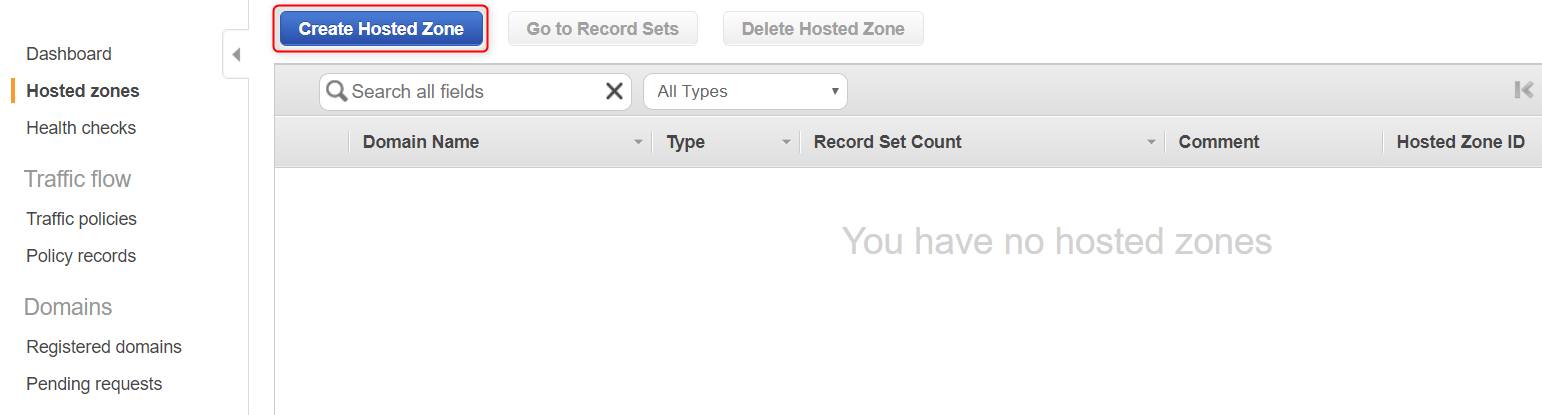
サブドメイン名を入力します。
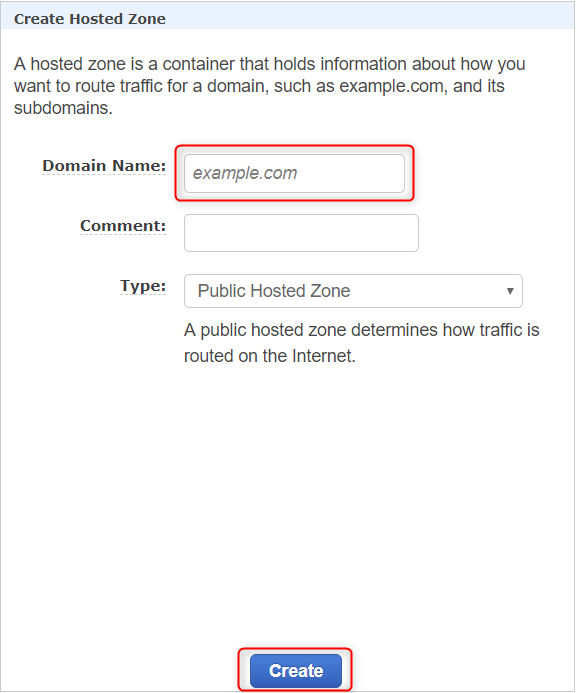
NSレコードセットとSOAレコードセットが作成されます。
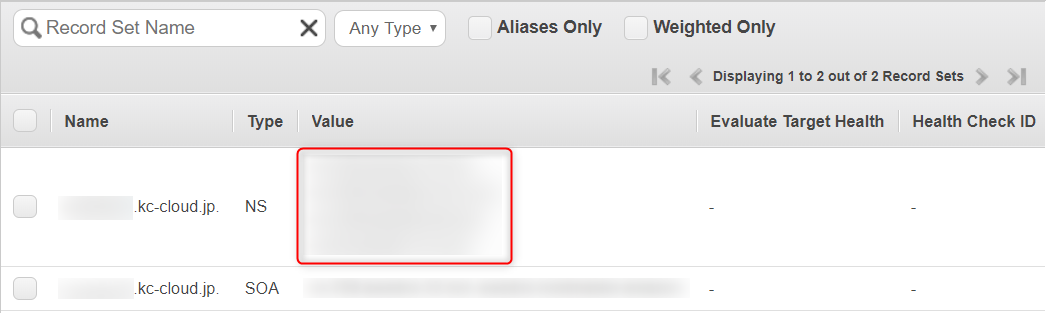
ドメイン管理アカウントで、Hosted Zone『kc-cloud.jp』にサブドメインのNSレコードセットを作成します。Valueには、構築アカウントで作成したNSレコードセットのValueをコピー&ペーストします。
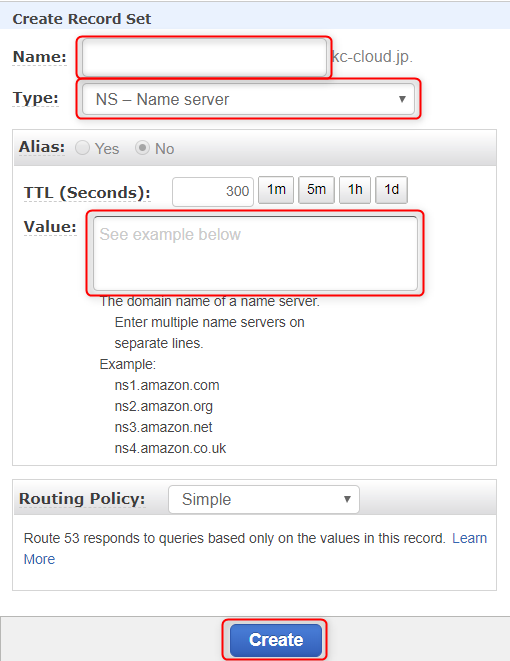
ACM証明書設定
ACMで証明書を利用する場合、以下の2つのやり方があります。
・シマンテックなど外部CAの発行したサーバ証明書をACMにインポートする
・ACMで無料の証明書を発行する
今回は外部CAで発行された、既存の『*. kc-cloud.jp』の証明書をACMにインポートします。
ACMに外部証明書をインポート
サービスとして『Certificate Manager』を選択します。
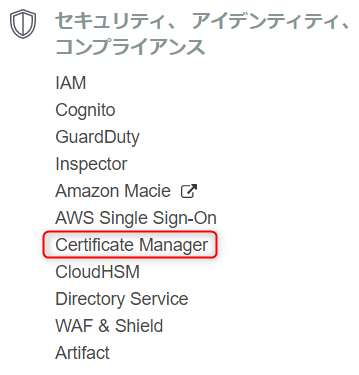
『今すぐ始める』ボタンを押下します。
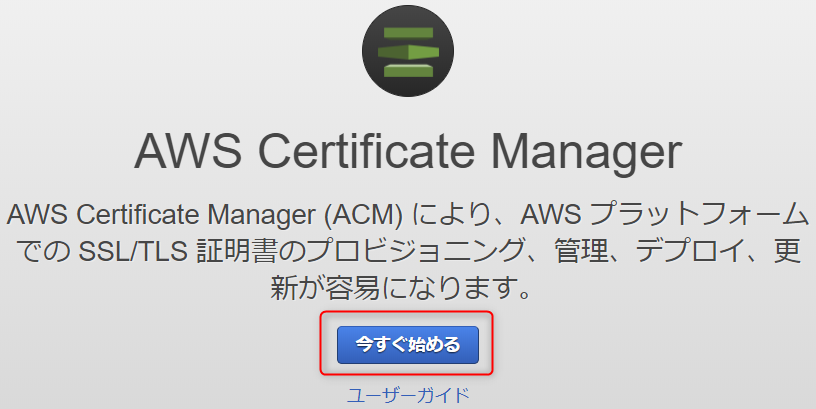
『証明書のインポート』ボタンを押下します。
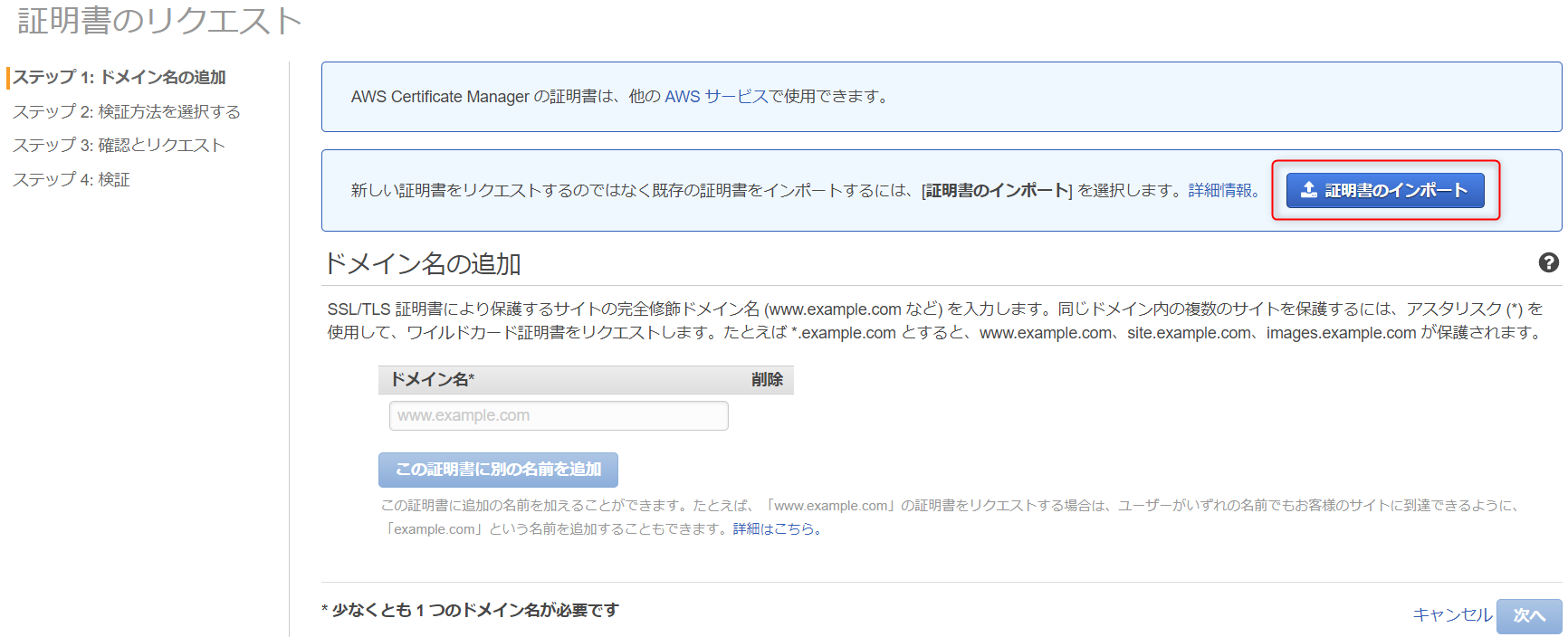
『証明書本文』『証明書のプライベートキー』『証明書チェーン』を貼り付けると、『レビューとインポート』ボタンがアクティブになるので押下します。

メッセージの内容を確認の上、インポートボタンを押下します。


インポートが完了するとリストに表示されます。

EC2インスタンス作成
VPC、サブネット、ルートテーブル、インターネットゲートウェイを適宜作成の上、
HTTPサーバを稼働させるEC2インスタンスを作成します。
ELBを作成する上で、サブネットは2つ以上必要なので、サブネットを2つ作成します。
セキュリティグループ設定は、ここでは一旦SSHを許可します。
EC2インスタンスにnginxをインストールします。
|
1 2 3 |
$ sudo yum install nginx $ nginx -v nginx version: nginx/1.12.1 |
nginxを起動させ、自動起動設定もしておきます。
|
1 2 |
$ sudo service nginx start $ sudo chkconfig nginx on |
証明書を格納するディレクトリを作成します。
|
1 2 |
$ cd /etc/pki $ sudo mkdir nginx |
|
1 2 |
$ cd /etc/pki $ sudo mkdir nginx |
ここでは証明書ファイル名、鍵ファイル名をそれぞれ、『server.crt』『server.key』としました。
証明書ファイル・鍵ファイルを格納したら、rootユーザのみがアクセス出来るように、ファイルの所有者・所有グループ・アクセス権限を設定します。
|
1 2 3 4 5 6 7 8 9 |
$ cd nginx $ sudo chown root:root server.crt $ sudo chown root:root server.key $ sudo chmod 400 server.crt $ sudo chmod 400 server.key $ ls -lh total 8.0K -r-------- 1 root root 3.5K XXX XX HH:mm server.crt -r-------- 1 root root 1.7K XXX XX HH:mm server.key |
nginxの設定ファイルを編集します。
|
1 |
$ sudo vi /etc/nginx/nginx.conf |
下記のように設定します。
|
1 2 3 4 5 6 7 8 |
server { (省略) listen 443 ssl; (省略) ssl_certificate "/etc/pki/nginx/server.crt"; ssl_certificate_key "/etc/pki/nginx/server.key"; (省略) } |
nginxを再起動させます。
|
1 |
$ sudo service nginx restart |
ELB作成
ELBを作成します。

ELBの種類を選択します。ここでは『Application Load Balancer(ALB)』を選択します。
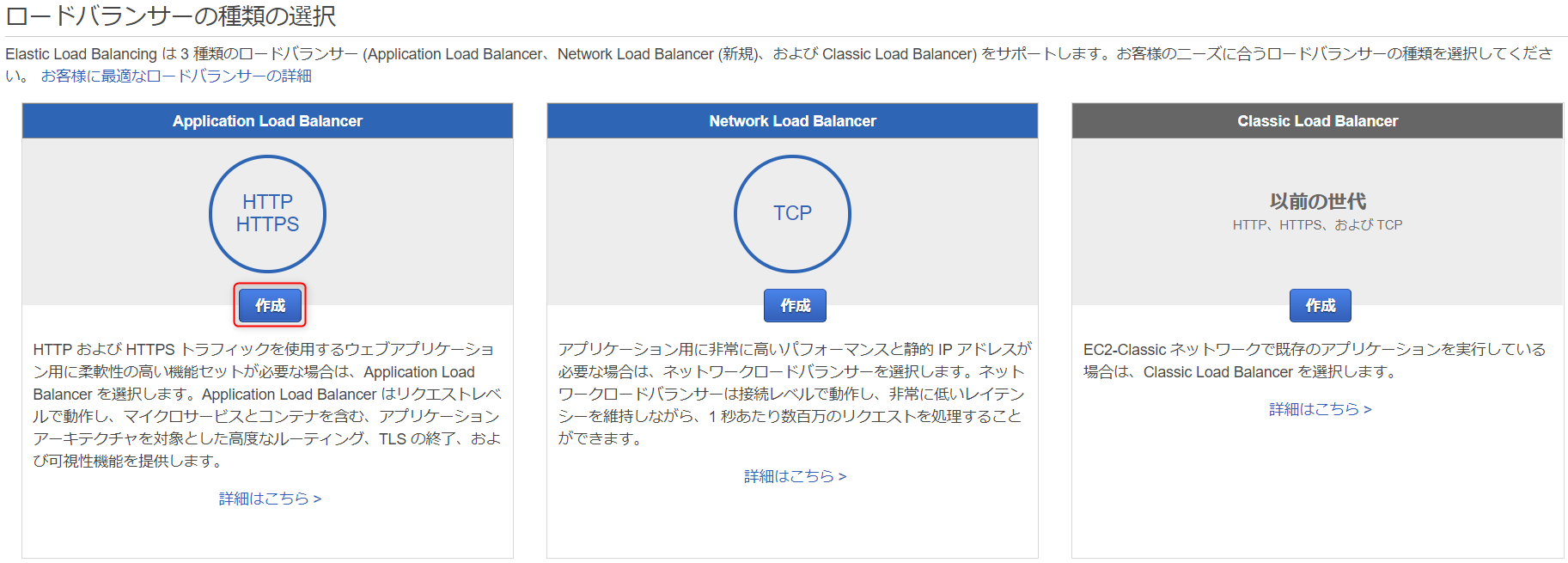
ELBの名前を入力します。
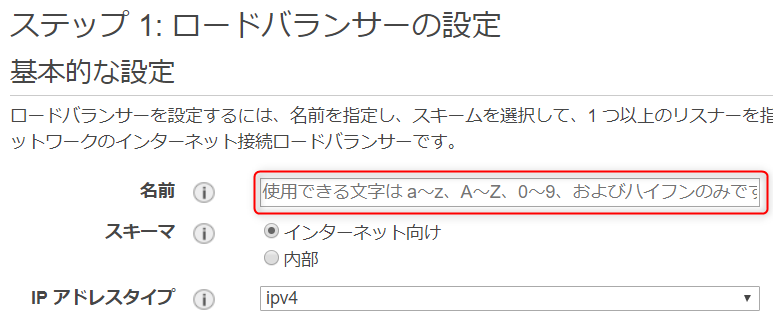
『ロードバランサーのプロトコル』を『HTTP』から『HTTPS』へ変更します。
プロトコルを変更すると、ポート番号は自動で『80』から『443』に切り替わります。


2つ以上のサブネットを選択します。
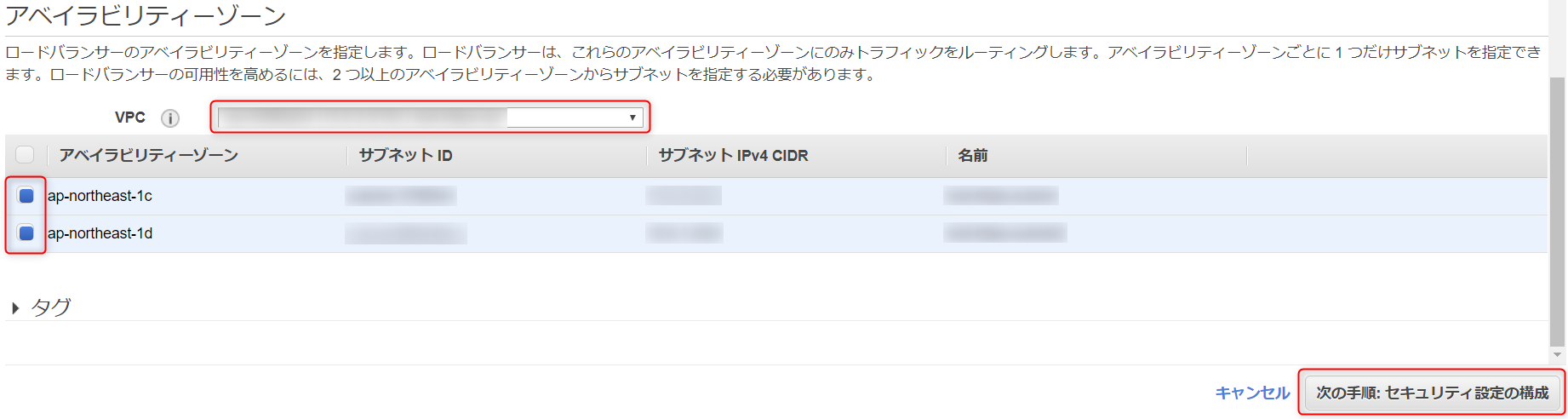
『証明書タイプ』は『ACM から証明書を選択する (推奨)』とし、
『証明書の名前』で『ACMへインポートした外部証明書』を選択します。
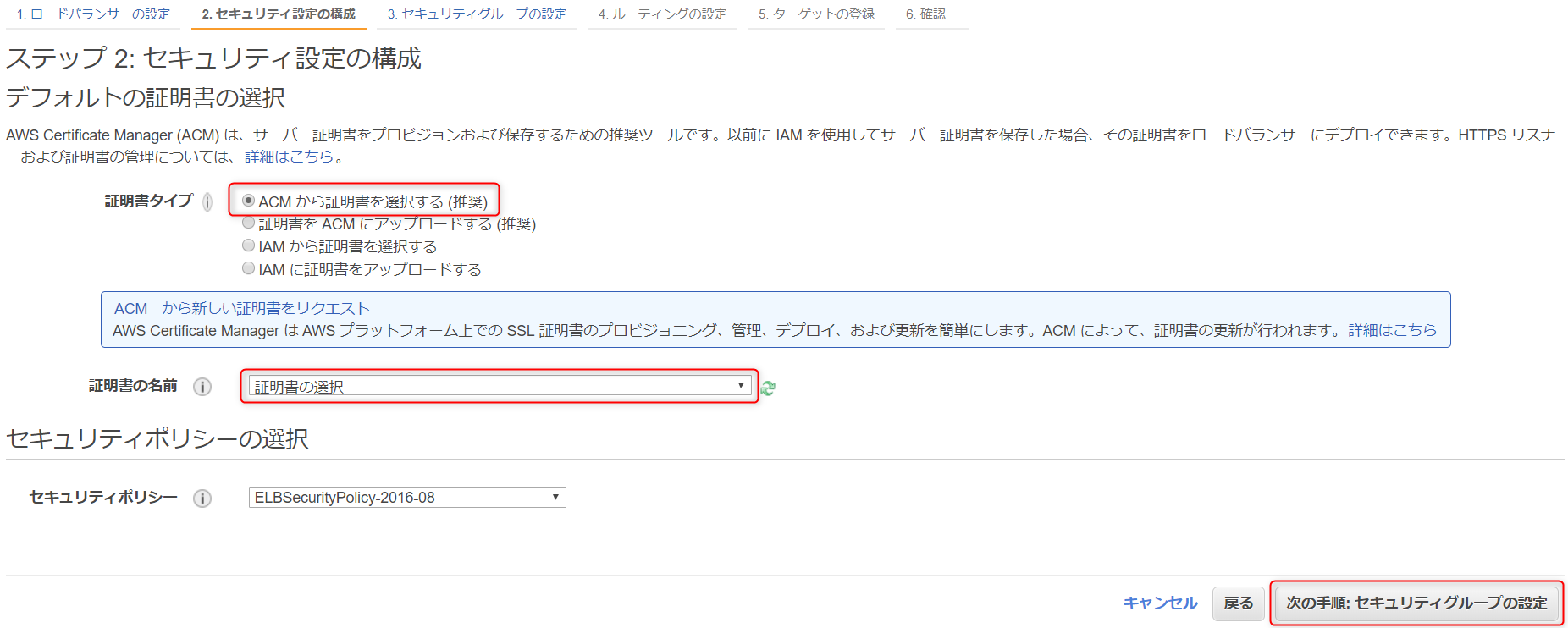
HTTPSを許可します。
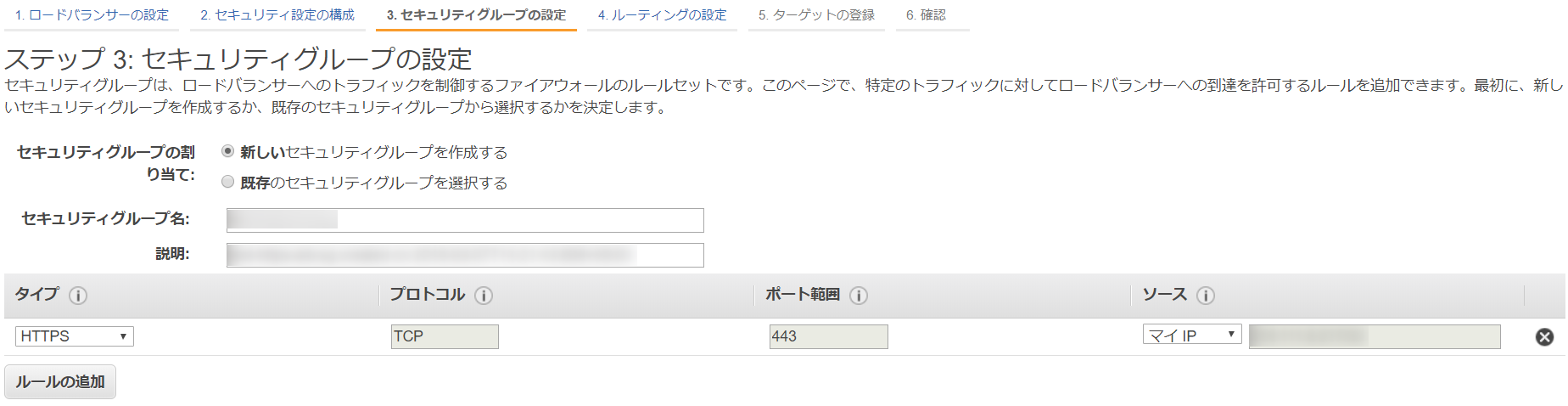
ターゲットグループの名前を入力します。プロトコルは『HTTPS』を指定します。

ターゲットに作成したEC2インスタンスを登録します。


内容を確認の上、『作成』ボタンを押下します。
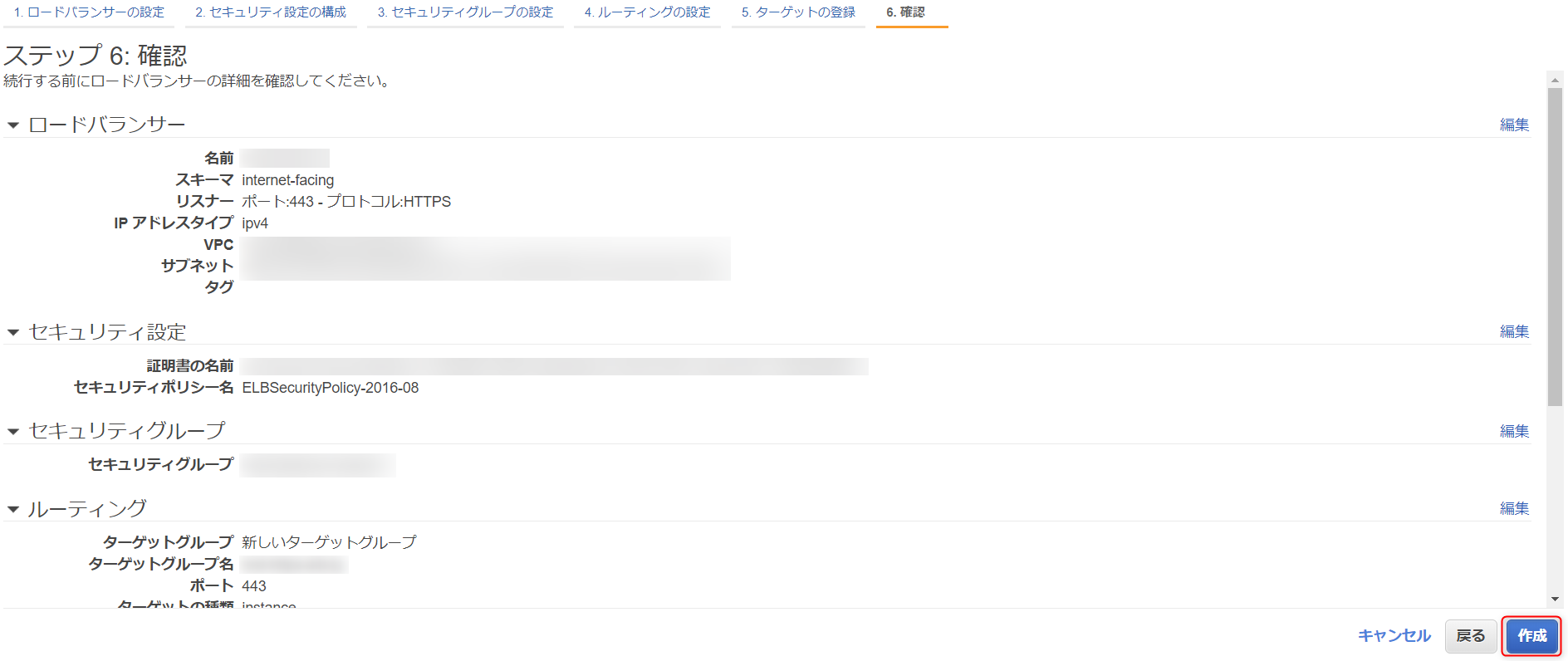
『閉じる』ボタンを押下します。

EC2インスタンスのセキュリティグループに、HTTPSを許可するルールを追加します。ソースには作成したELBのセキュリティグループを指定します。
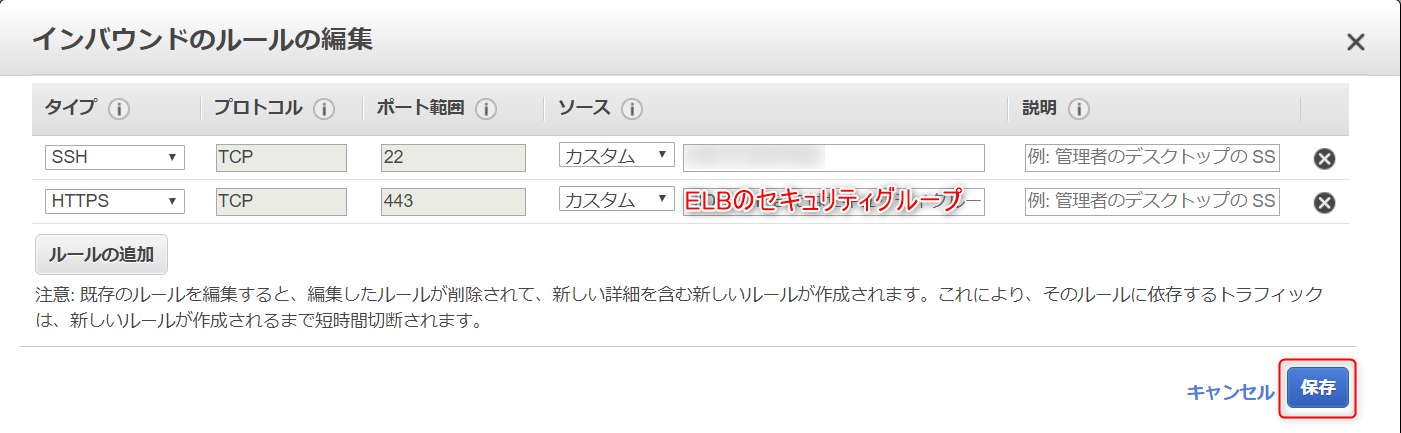
構築アカウントのRoute 53で、サブドメインのレコードセットを下図のように追加する。『Alias Target』には作成したELBを指定する。

動作確認
ブラウザから、作成したサブドメインに対して、HTTPSでアクセスして動作を確認します。
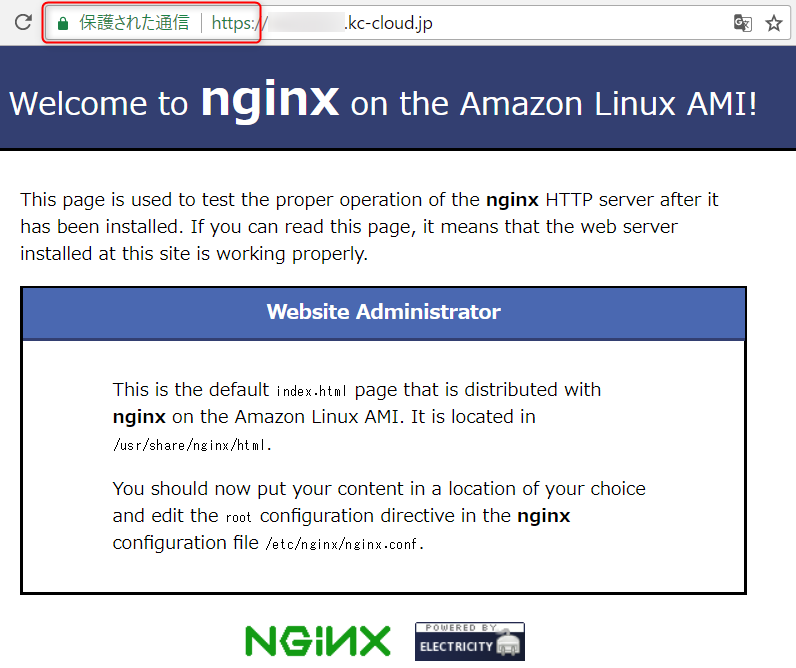
参考リンク
下記の記事を参考にさせて頂きました。ありがとうございます。
別のAWSアカウントにDNS権限移譲を行う方法
https://qiita.com/inak-skywalker/items/6f35312a70eafcad8c14
おわりに
以上、AWSを利用してHTTPS配信するパターンの1つ、『ELB(+証明書)→EC2(+外部SSL証明書)』の構成を検証しました。
実際に自分の手を動かして構築することで、SSL/TLSやRoute 53に対する理解が深まりました。
最後までお読み頂きありがとうございました。
-----
最後にこのブログを運営するナレッジコミュニケーションの宣伝です。
AWSを使えばWebサイトのHTTPS化は簡単にできますが、今回紹介したケースのうちどれが最適かはケースバイケースです。
自社でAWS上で運営しているサイトを7月までにHTTPS対応させたいけどどの方式が最適なのか迷っている、もしくはこの機会に自社サーバで運営しているWebサイトをクラウド化したい、等お困りのことがありましたらナレコムがお手伝いします。
Webサイトのインフラの設計から構築、運用、監視までまるっとナレコムAWSクラウドのマネージドプランでサポートします。
詳しい話を聞いてみたい、自社サイトのSSL化を相談してみたい方はお電話かお問い合わせフォームからご連絡ください。
【12月4日(金)15:00~】【AWS AI/MLオンラインセミナー】ABEJA様/ブレインズテクノロジー様/dotData Japan様との共同登壇!視聴無料!まだ申し込み可能です。
申し込みはこちら

